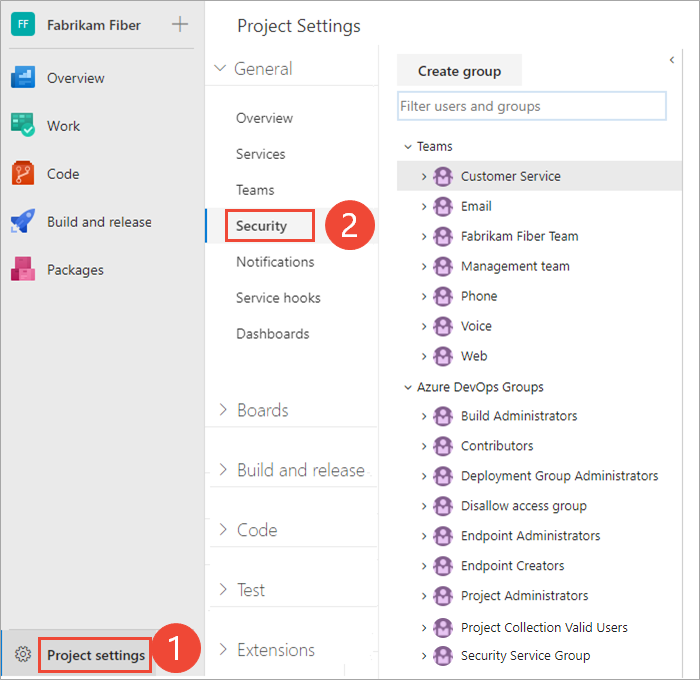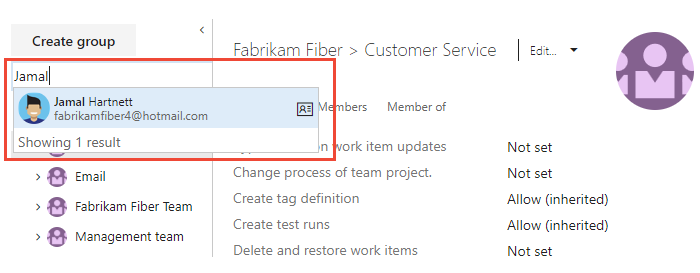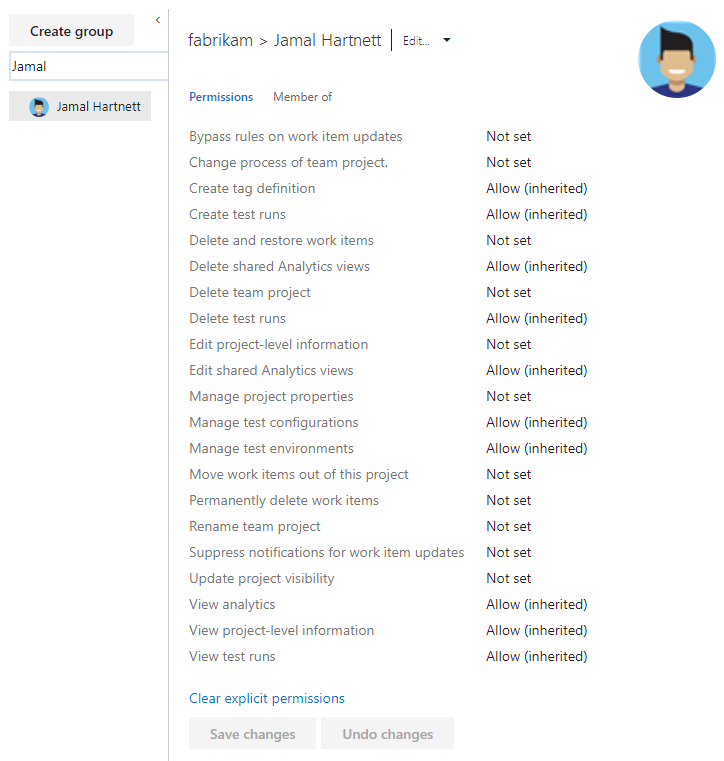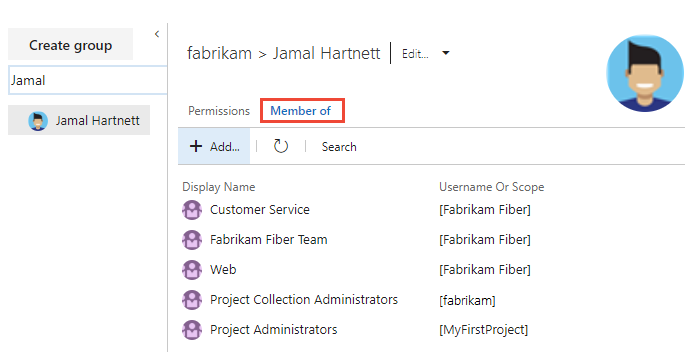Machtigingen voor uzelf of anderen weergeven
Azure DevOps Services | Azure DevOps Server 2022 - Azure DevOps Server 2019
In dit artikel leert u hoe u uw machtigingen of machtigingen voor andere gebruikers in Azure DevOps kunt bekijken. Als u geen toegang hebt tot een functie of functie, kunt u deze aanvragen bij de juiste resource.
U kunt machtigingen instellen en weergeven op de volgende drie niveaus:
Zie Aan de slag met machtigingen, toegang en beveiligingsgroepen voor meer informatie.
Vereisten
- U moet een project hebben om verbinding mee te maken. Als u nog geen project hebt, maakt u er een.
- U moet lid zijn van de Project Valid Users Group of Project Collection Valid Users Group om machtigingen weer te geven.
Machtigingen op projectniveau weergeven
Voer de volgende stappen uit om machtigingen op projectniveau voor u of andere gebruikers weer te geven.
Notitie
Zie Preview-functies inschakelen voor de nieuwe gebruikersinterface voor de projectmachtigingen Instellingen pagina om de preview-functie in te schakelen.
Meld u aan bij uw project (
https://dev.azure.com/{Your_Organization/Your_Project}).Selecteer Machtigingen voor Project-instellingen>.
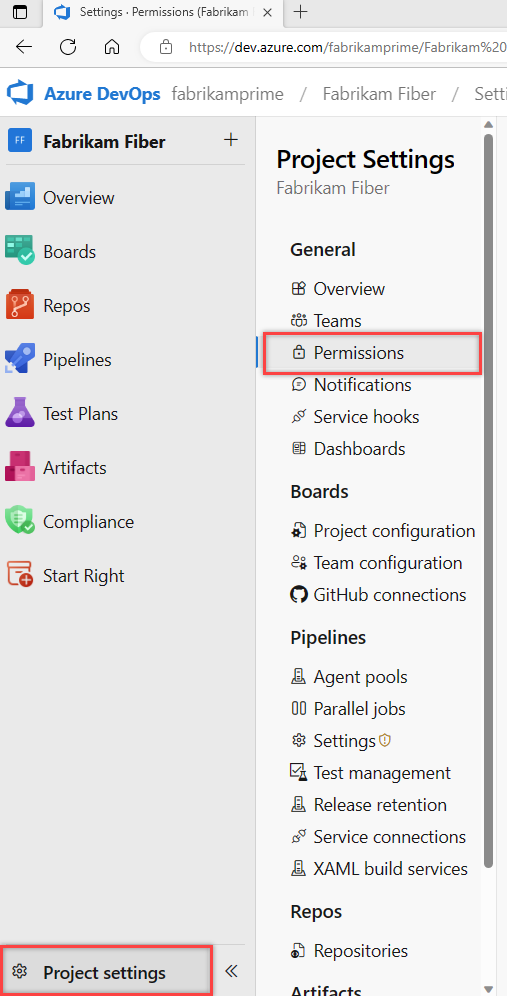
Selecteer Gebruikers. Als u de lijst wilt filteren, voert u een naam in het vak Gebruikers zoeken in.
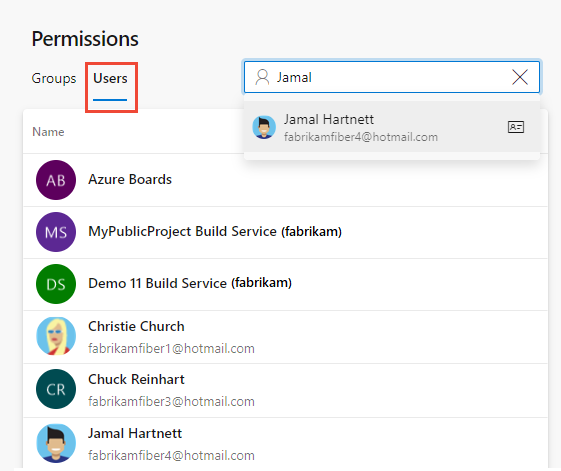
Als uw projectbeheer klaar is met behulp van groepen, vouwt u de zoekopdracht uit nadat u de gebruikersnaam hebt ingevoerd.
Kies de gewenste gebruiker. De machtigingen op projectniveau voor die gebruiker worden weergegeven. Deze machtigingen zijn gebaseerd op de groepen waartoe de gebruiker behoort of de machtigingen die specifiek zijn ingesteld voor het account van de gebruiker.
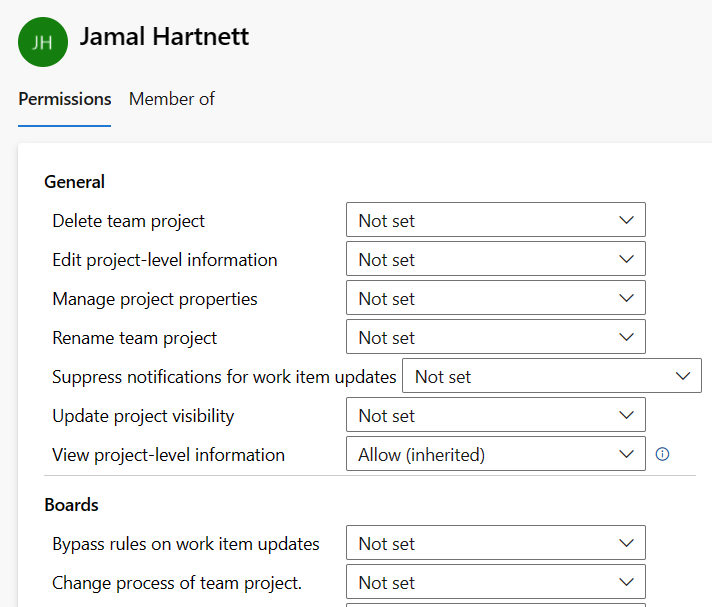
Selecteer Lid van om te zien tot welke beveiligingsgroepen en teams de gebruiker behoort.
In het volgende voorbeeld behoort Jamal Hartnett tot verschillende teams en de groep Project Collection Beheer istrators voor verschillende projecten.
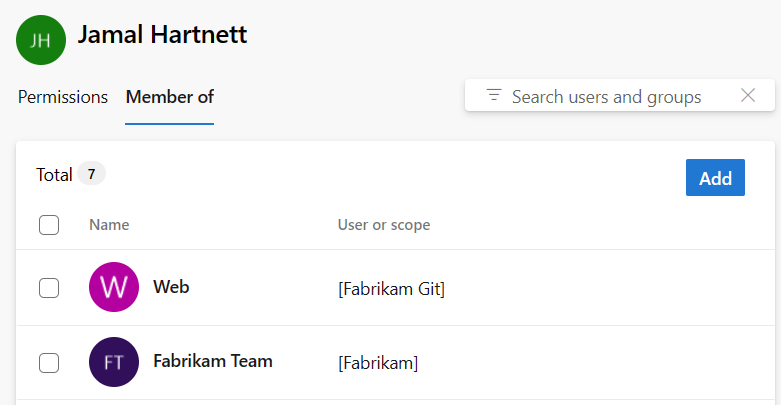
Open Project-instellingen. Kies het
 tandwielinstellingenpictogram en selecteer Beveiliging.
tandwielinstellingenpictogram en selecteer Beveiliging.
Voer de gebruikersnaam in het vak Gebruikers en groepen filteren in. In het systeem worden automatisch de namen weergegeven die beginnen met de tekens die u invoert.
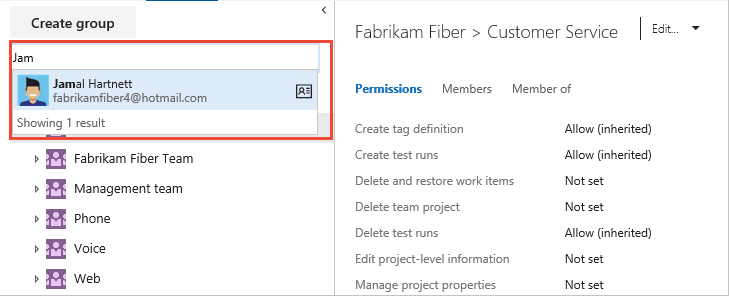
Kies de gewenste gebruikersnaam. De machtigingen op projectniveau zijn gebaseerd op de groepen waartoe de gebruiker behoort of de machtigingen die voor de gebruiker zijn ingesteld.
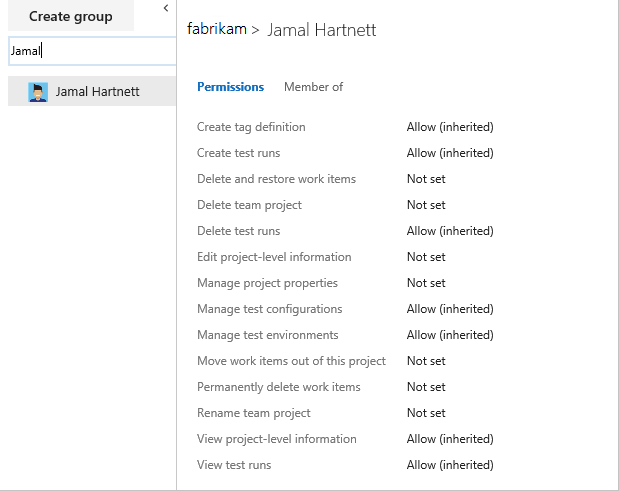
Selecteer Lid van om te zien tot welke beveiligingsgroepen de gebruiker behoort.
In het volgende voorbeeld behoort Jamal Hartnett tot verschillende teams en de groep Project Collection Beheer istrators.
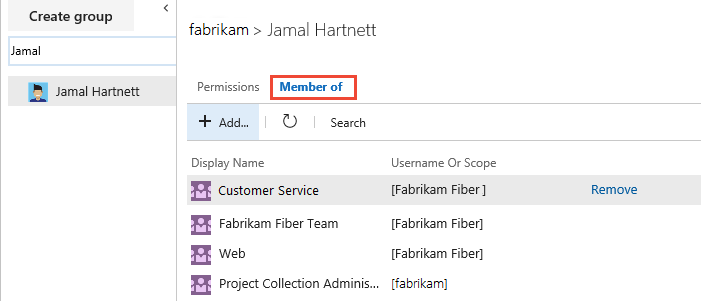
Zie de naslaginformatie over machtigingen en groepen voor meer informatie.
Machtigingen op organisatie- of verzamelingsniveau weergeven
Voer de volgende stappen uit om machtigingen op organisatie- of verzamelingsniveau voor u of andere gebruikers weer te geven.
Meld u aan bij uw organisatie (
https://dev.azure.com/{yourorganization}).Selecteer Organisatie-instellingen.
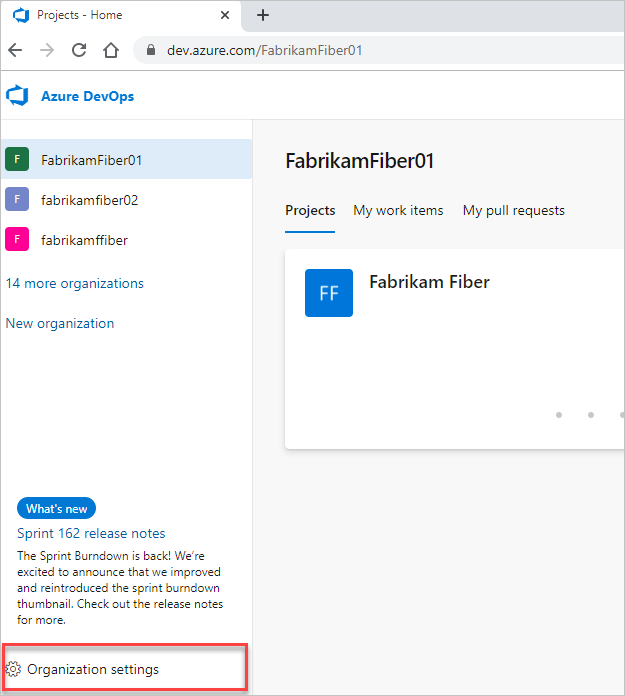
Selecteer Machtigingen >voor projectverzameling Beheer istrators>leden.
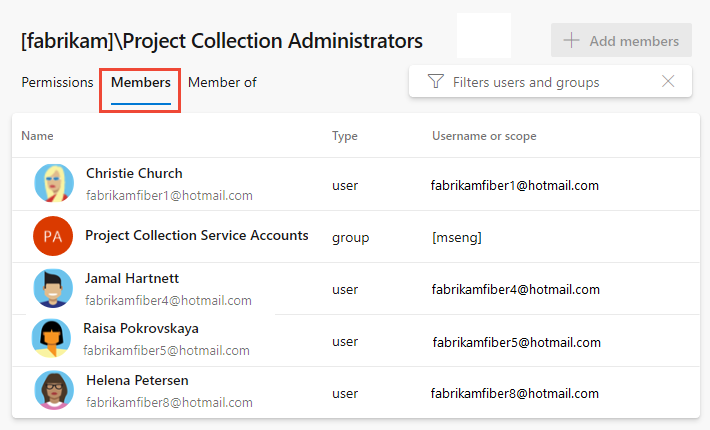
De machtigingen en het groepslidmaatschap van de gebruiker weergeven. Zie de vorige stappen in Machtigingen op projectniveau weergeven voor meer informatie.
Meld u aan bij uw organisatie (
https://dev.azure.com/{Your_Organization}).Selecteer Beheer instellingen.
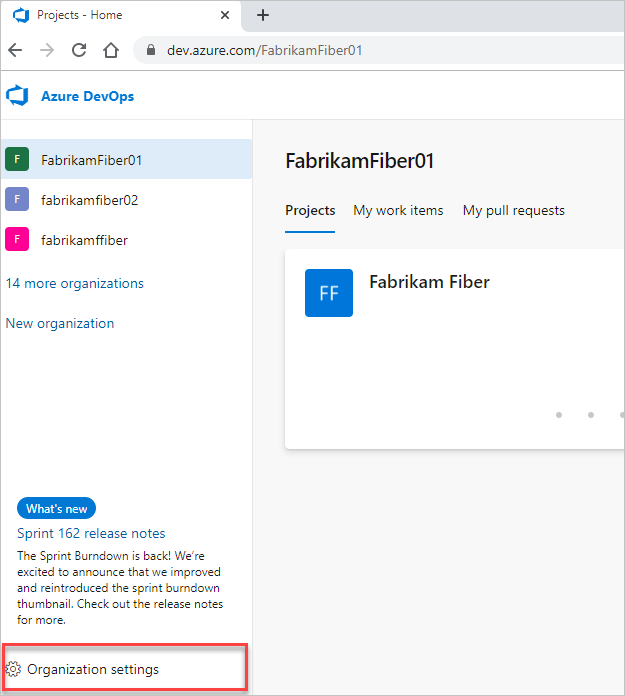
Selecteer Security Project>Collection Beheer istrators>Members.
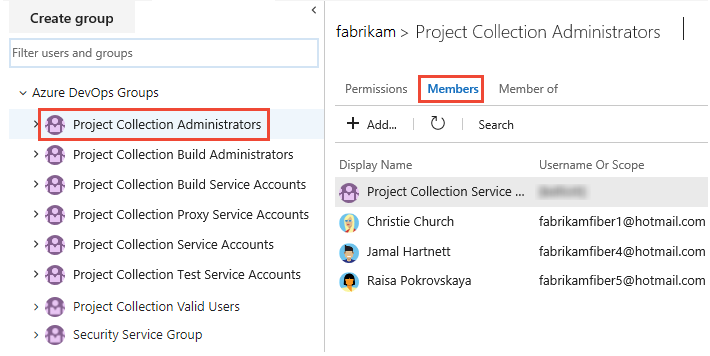
De machtigingen en het groepslidmaatschap van de gebruiker weergeven. Zie de vorige stappen in Machtigingen op projectniveau weergeven voor meer informatie.
Machtigingen op objectniveau weergeven
Voer de volgende stappen uit om machtigingen op objectniveau voor u of andere gebruikers weer te geven.
- Meld u aan bij uw organisatie (
https://dev.azure.com/{yourorganization}). - Ga naar het object en open het dialoogvenster Beveiliging voor het object. Zie de volgende artikelen voor specifieke instructies:
Gebied
Taak
Wiki- en dashboardmachtigingen
Machtigingen voor Azure-opslagplaatsen, Azure Pipelines/DevOps (code, build, test, release)
Azure Boards & work tracking permissions
- Gebieds- en iteratiepaden
- Werkitemquery en -map
- Machtigingen plannen
Volgende stappen
Verwante artikelen:
Feedback
Binnenkort beschikbaar: In de loop van 2024 zullen we GitHub-problemen geleidelijk uitfaseren als het feedbackmechanisme voor inhoud en deze vervangen door een nieuw feedbacksysteem. Zie voor meer informatie: https://aka.ms/ContentUserFeedback.
Feedback verzenden en weergeven voor